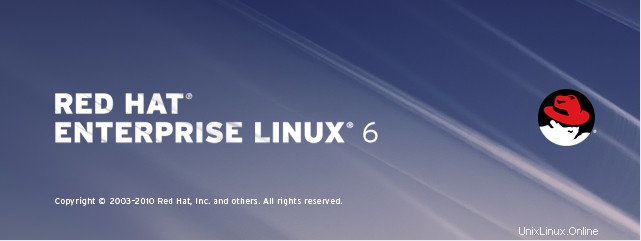
Hola, aquí vamos a instalar la nueva versión de Redhat Enterprise Linux 6. No hay gran diferencia en la instalación de RHEL 6 en comparación con la versión anterior de la instalación de RHEL. Pero hay un pequeño truco en la instalación de RHEL 6.
Vayamos a la instalación de Redhat. Descargue el DVD de RHEL 6 desde su sitio web oficial. (Puede requerir registro)
Paso 1:Ahora coloque el DVD de Redhat en la PC. Realice la secuencia de arranque de tal manera que comience la instalación desde la unidad de DVD.
Paso 2:Una vez iniciada la máquina, intentará arrancar desde la unidad de DVD. obtendrá la siguiente pantalla de instalación. Seleccione la primera opción para instalar RHEL 6 en modo gráfico.

Paso 3:a continuación, le pedirá que verifique los medios, simplemente salte para iniciar la instalación sin verificar los medios
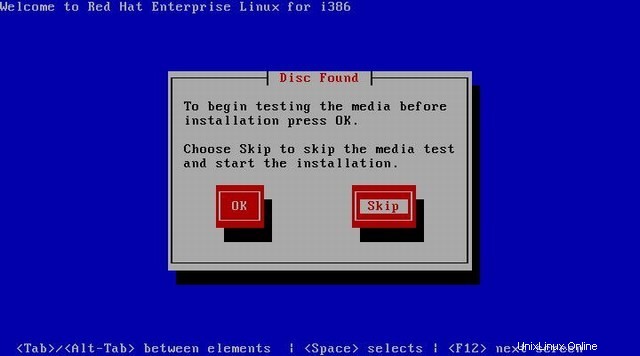
Paso 4:Haga clic en Siguiente para iniciar la instalación.
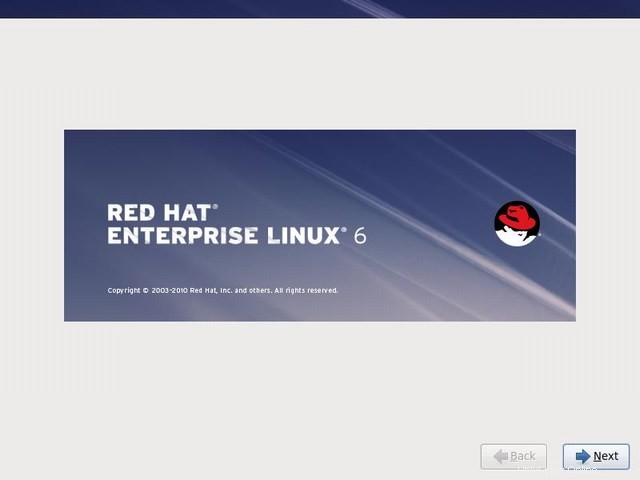
Paso 5: Seleccione el idioma y haga clic en Siguiente.
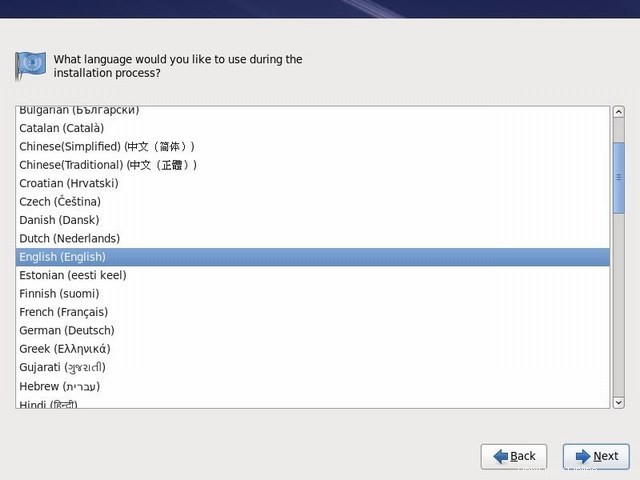
Paso 6:seleccione el teclado para el sistema.
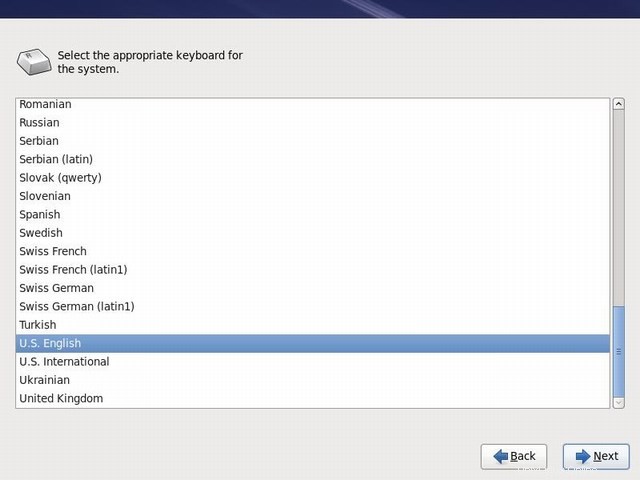
Paso 7:Opciones de almacenamiento. Si no está familiarizado con SAN o ISCSI, simplemente seleccione los dispositivos de almacenamiento básicos y haga clic en Siguiente.
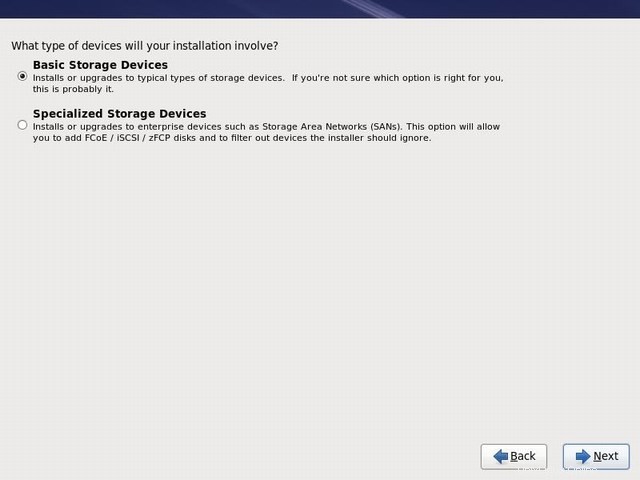
Paso 8:haga clic en Reinicializar todo para comenzar a usar el HDD. Esto puede conducir a la pérdida de datos. Tenga cuidado de hacerlo bajo su propio riesgo.
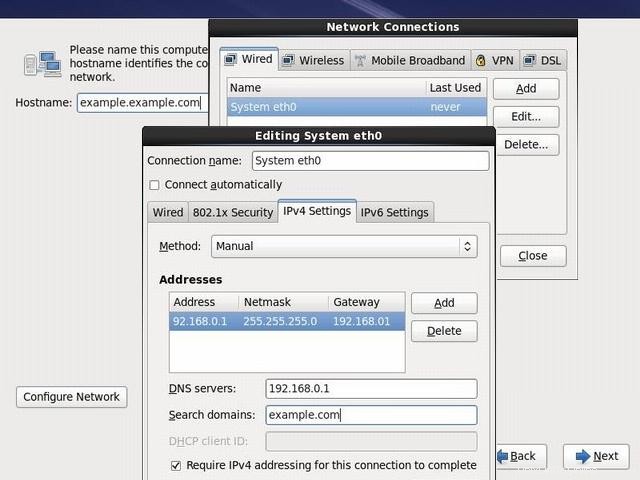
Paso 9:Lo siguiente es configurar el nombre del host y la configuración de redes. Escriba su nombre de host en el cuadro. La configuración de red se puede hacer haciendo clic en configurar red. Una vez dada la dirección IP, haga clic en aplicar para guardar la configuración, luego haga clic en Siguiente para continuar.
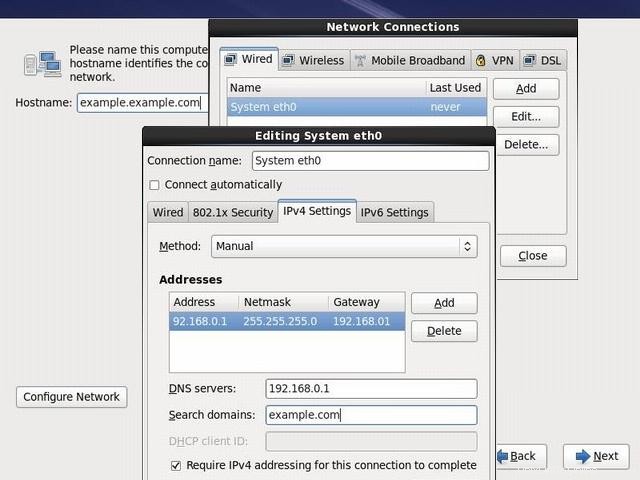
Paso 10:seleccione su zona horaria.
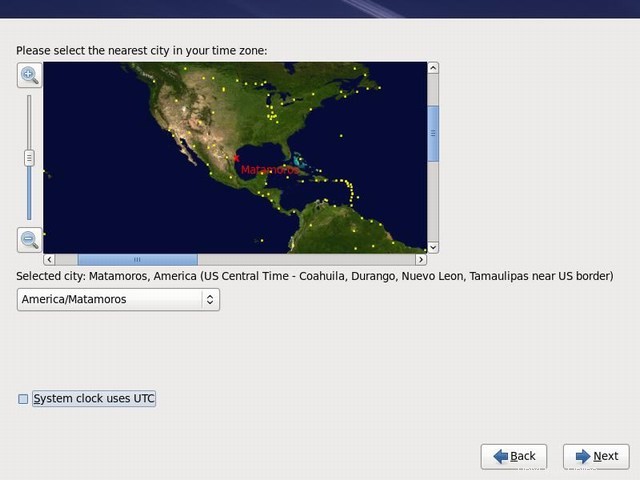
Paso 11:escriba la contraseña de la cuenta raíz, esta raíz es como el administrador de Windows. La contraseña debe ser segura.
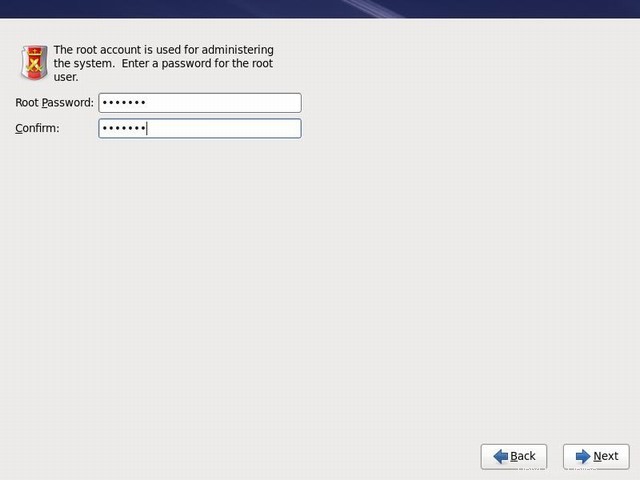
Paso 12:Tipo de instalación, seleccione el reemplazo del sistema Linux existente (no se preocupe, no es necesario tener la instalación anterior de Linux) incluso si está instalando en HDD por primera vez. El sistema hará la partición automáticamente. para el diseño avanzado de particiones.
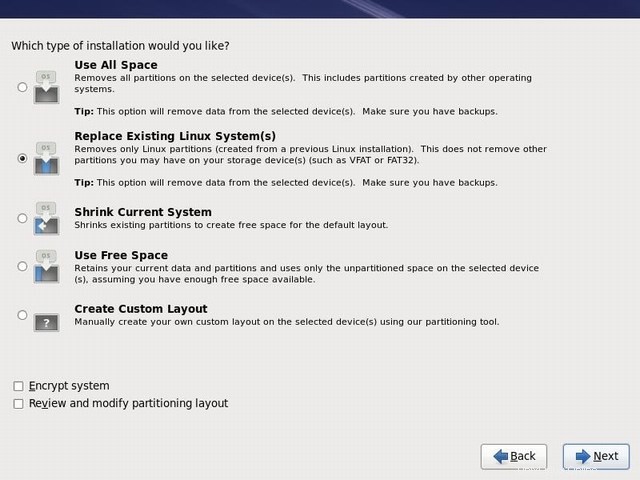
Paso 13: Confirmación de escritura. Haga clic en Escribir cambios en el disco.
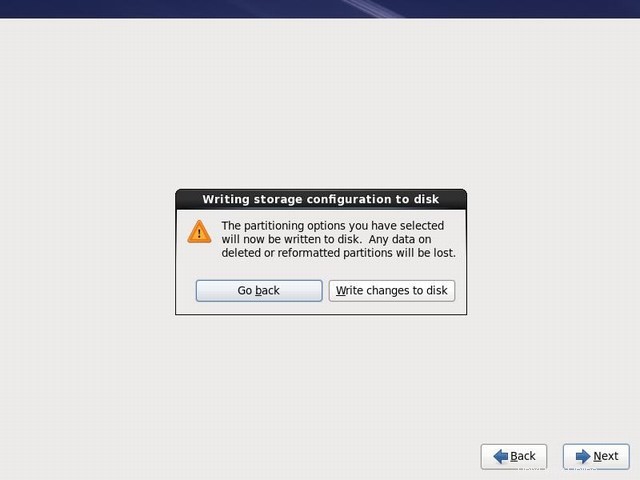
Paso 14:Seleccione personalizar ahora y haga clic en Siguiente para seleccionar el software para nuestros requisitos.
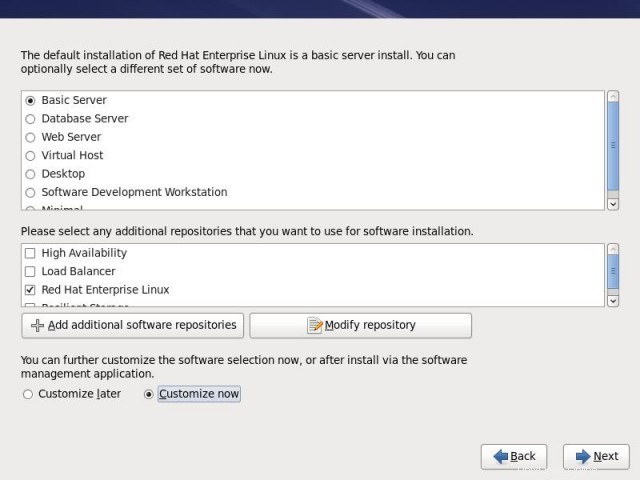
Paso 15:seleccione el software o el software del servidor según sus requisitos. Pero si es muy nuevo en redhat, seleccione los sistemas Desktop y X windows de la Sección de escritorio, esto lo ayudará a obtener el escritorio gráfico para que funcione. Una vez más, haga clic en Siguiente para iniciar la instalación.
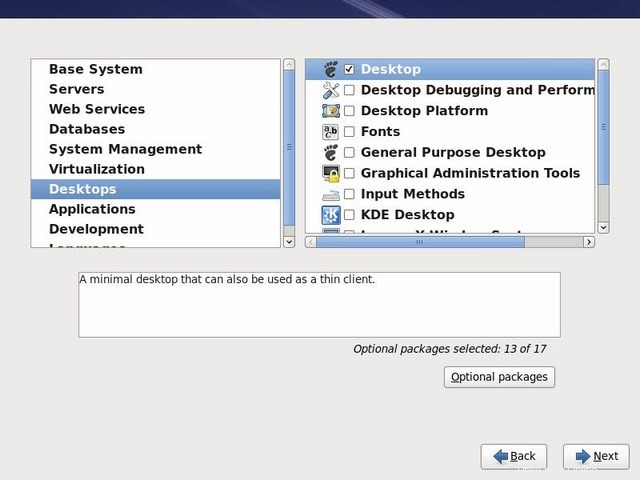
Paso 16:ahora comenzó la instalación y está instalando el sombrero rojo.
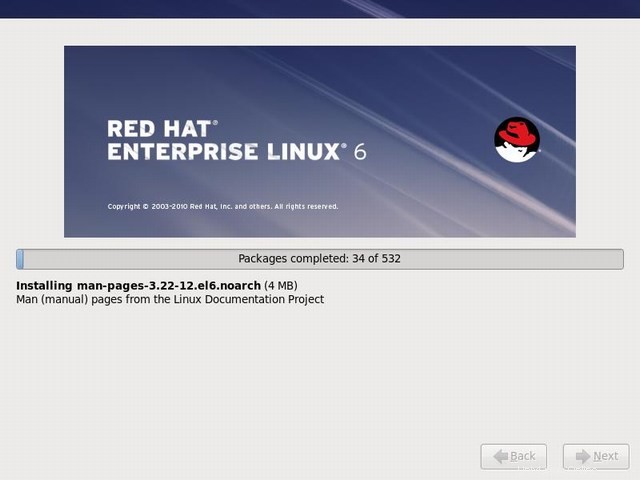
Paso 17:Una vez terminada la instalación. Haga clic en Finalizar para reiniciar la máquina.
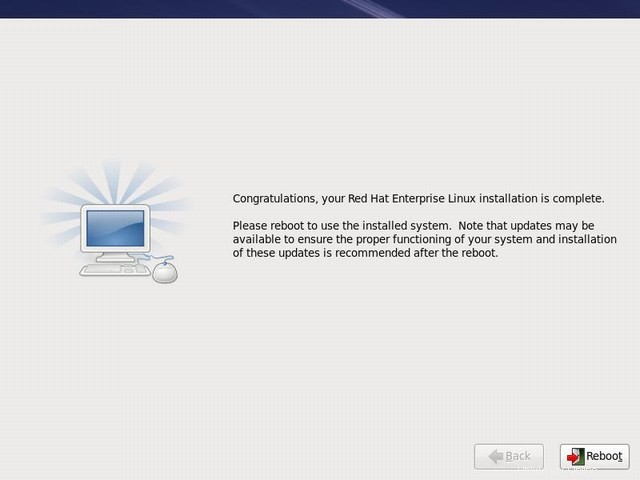
Una vez que la máquina se reinicie, le pedirá que realice alguna configuración posterior. Para la configuración de la publicación, haga clic AQUÍ